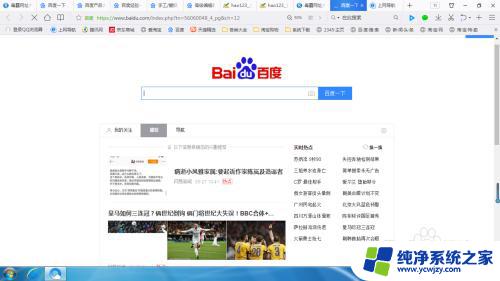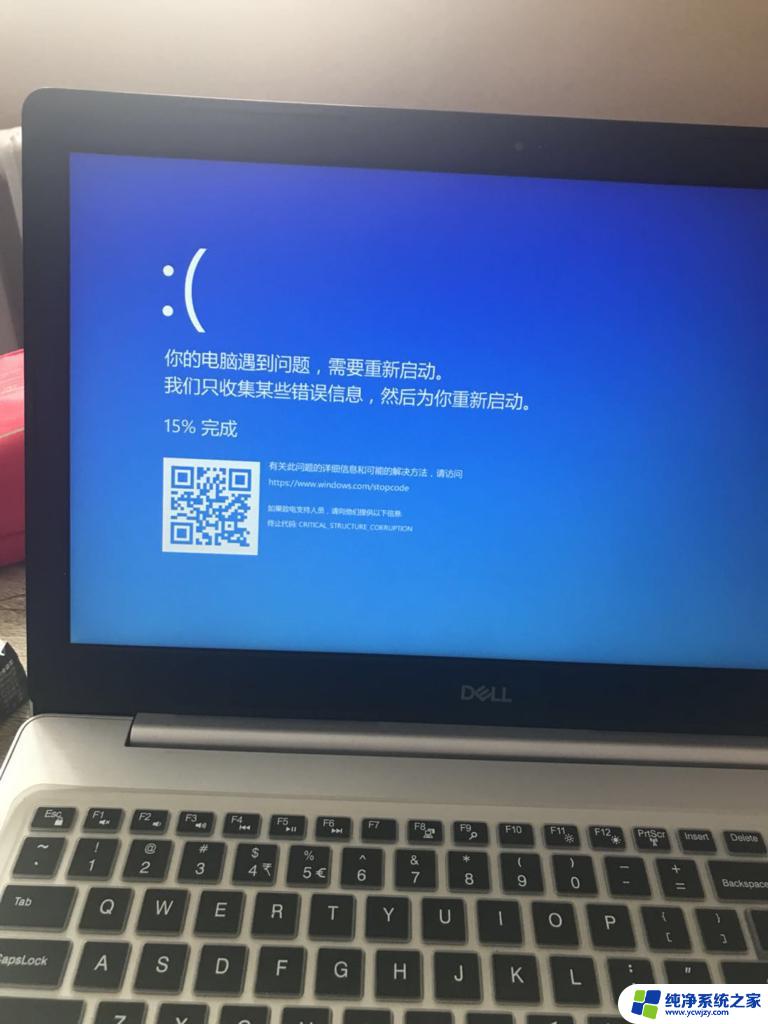戴尔笔记本截屏怎么截 DELL笔记本如何修改截屏保存路径
更新时间:2023-09-29 17:51:11作者:xiaoliu
戴尔笔记本截屏怎么截,在现代社会中电脑已经成为我们生活中不可或缺的一部分,而在使用电脑的过程中,截屏功能更是我们经常使用的一个功能。对于使用戴尔笔记本的朋友来说,截屏并不是一件困难的事情。有些用户可能会遇到一个问题:如何修改截屏保存路径?在本文中我们将会详细介绍戴尔笔记本如何修改截屏保存路径,让您轻松掌握这个技巧。
具体方法:
1.DELL笔记本按下按键“PrtScr”即可完成截图,按键位置参照图片。DELL笔记本的截图文件直接存放于粘贴板,没有截屏文件夹

2.打开任一支持图片编辑的程序,这里以“画图3D”软件为例
3.在程序编辑页面按下粘贴快捷键“Ctrl+V”即可将截图粘贴在图片编辑程序中,然后单击打开“菜单”选项
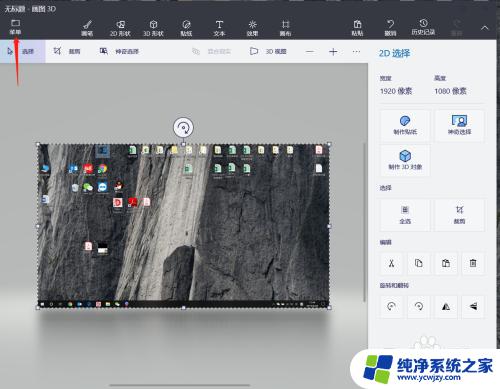
4.在菜单中依次点击“另存为”、“图像”,开始保存图片
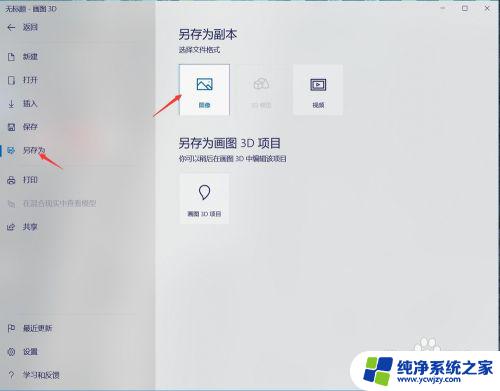
5.保存图片之前会弹出询问保存文件路径以及文件格式的对话框,这里用户根据需要选择。例如选择路径为“桌面”,格式为“JPEG”,点击保存,即可获得该截图
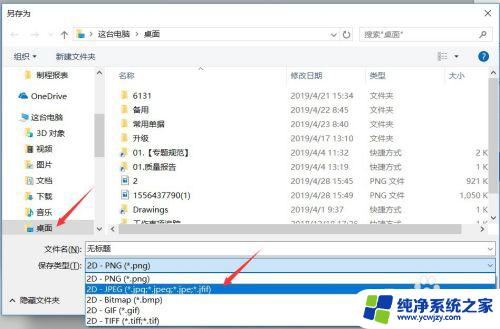
以上就是戴尔笔记本截屏的全部教程,如果你遇到了这种情况,可以按照本文提供的方法进行解决,希望这篇文章能对你有所帮助。